
Šajā instrukcijā es parādīs vairākus veidus, kā eksportēt jūsu Android kontaktus, atveriet tos datorā un pateiks, kā atrisināt dažas problēmas, kas ir visbiežāk no kurām visbiežāk ir nepareiza nosaukuma displejs (hieroglifi tiek parādīti glabātajos kontaktos).
Kontaktu saglabāšana, izmantojot tikai tālruni
Pirmais veids ir vienkāršākais - jums vienkārši ir pietiekami daudz tālruņa, uz kura tiek saglabāti kontakti (un, protams, dators būs nepieciešams, jo mēs nodot šo informāciju uz to).
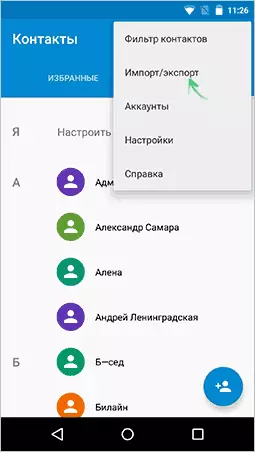
Palaidiet programmu "Kontakti", noklikšķiniet uz pogas Izvēlnes un izvēlieties "Import / Export".
Pēc tam jūs varat veikt šādas darbības:
- Importēt no diska - izmanto, lai importētu kontaktpersonu grāmatā no faila iekšējā atmiņā vai SD kartē.
- Eksportēt uz disku - visi kontakti tiek saglabāti VCF failā ierīcē, pēc tam jūs varat nodot to datorā ar jebkuru ērtu veidu, piemēram, savienojot tālruni ar USB datoru.
- Lai pārsūtītu redzamus kontaktus - šī opcija ir noderīga, ja esat iepriekš instalējis filtru iestatījumos (lai netiktu parādīti visi kontakti), un jums ir nepieciešams, lai saglabātu tikai tos, kas ir redzami. Ja ir izvēlēts šis vienums, jums netiks piedāvāts saglabāt VCF failu ierīcē, bet tikai to dalīties. Jūs varat izvēlēties Gmail un nosūtīt šo failu sev pa pastu (ieskaitot to pašu, ko vēlaties no kura), un pēc tam atveriet datorā.
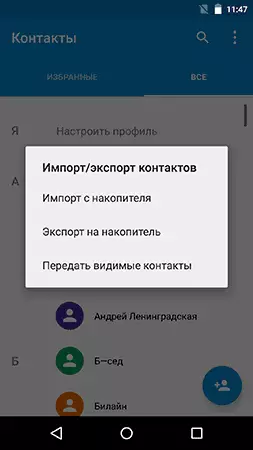
Tā rezultātā jūs saņemat vCard failu ar saglabātajiem kontaktiem, kas var atvērt gandrīz jebkuras lietojumprogrammas, kas darbojas ar šādiem datiem, piemēram,
- Windows kontakti
- Microsoft Outlook.
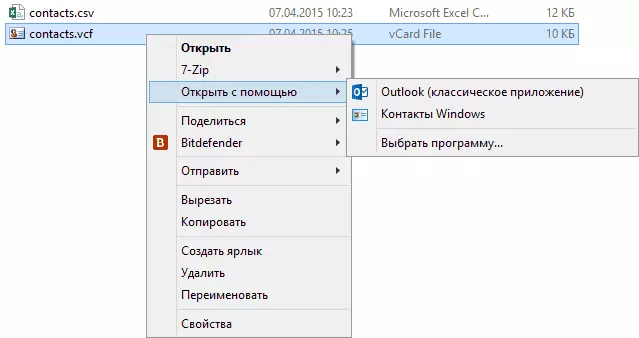
Tomēr ar norādītajām divām programmām var būt problēmas - uzglabāto kontaktu krievu vārdi tiek parādīti kā hieroglifi. Ja jūs strādājat ar Mac OS X, šī problēma nebūs nekādas problēmas, jūs varat viegli importēt šo failu uz savu dzimto Apple kontaktu lietojumprogrammu.
Android kontakta kodēšanas korekcija VCF failā, importējot Outlook un Windows kontaktos
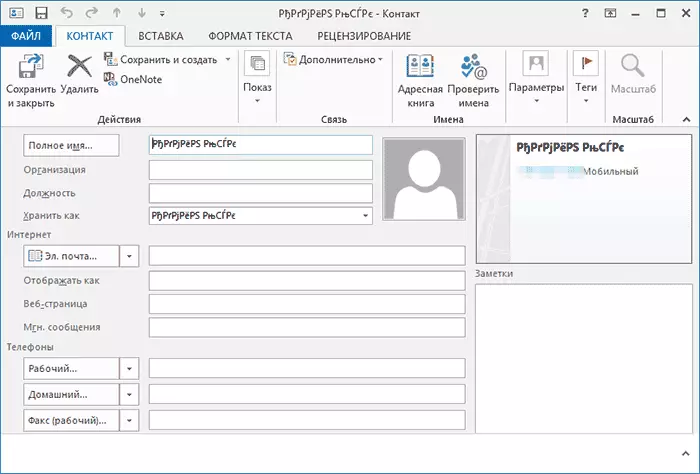
VCard fails ir teksta fails, kurā kontakti un Android īpašā formātā ir rakstīti UTF-8 kodējumā, un standarta Windows rīki cenšas to atvērt Windows 1251 kodējumā, ko jūs redzat hieroglifu, nevis kirilica vietā.
Ir šādi veidi, kā novērst problēmu:
- Izmantojiet programmu, kas saprot UTF-8 kodējumu, lai importētu kontaktus
- Pievienojiet īpašus tagus VCF failam, lai ziņotu par Outlook vai citu līdzīgu programmu, ko izmanto kodēšana
- Saglabājiet VCF failu sistēmā Windows kodējumā
Es iesaku izmantot trešo veidu kā vienkāršāko un ātrāko. Un es ierosinu šādu realizāciju (kopumā, ir daudz veidu):
- Lejupielādējiet teksta redaktora augstskolu tekstu (varat pārnēsājamo versiju, kas nav nepieciešama instalēšana) no oficiālās tīmekļa vietnes subliminextext.com.
- Šajā programmā atveriet VCF failu ar kontaktiem.
- Select File - saglabājiet ar kodējumu - kirilicu izvēlni (Windows 1251).
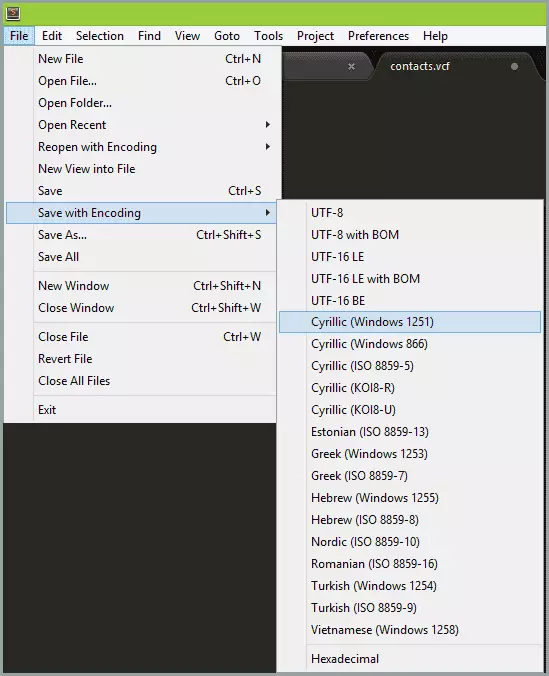
Gatavs, pēc šīs darbības, kontakta kodējums būs tāds, ka lielākā daļa Windows lietojumprogrammu adekvāti uztver, ieskaitot Microsoft Outlook.
Saglabājiet kontaktus datorā, izmantojot Google
Ja jūsu Android kontakti tiek sinhronizēti ar Google kontu (tas, ko es ieteiktu darīt), jūs varat saglabāt tos datorā dažādos formātos, dodoties uz kontaktiem.google.com lapā
Pa kreisajā pusē noklikšķiniet uz "Vairāk" - "Eksports". Laikā, kad rakstāt šo rokasgrāmatu, nospiežot šo vienumu, tiek ierosināts izmantot eksporta funkcijas vecajā Google kontaktu saskarnē, un tādējādi parādot tālāk tajā.

Kontaktu lapu augšpusē (vecajā versijā) noklikšķiniet uz "Vairāk" un izvēlieties Eksportēt. Logā, kas atveras, jums būs jānorāda:
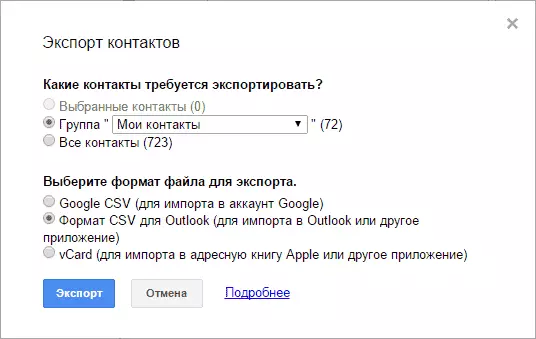
- KAS KONTAKTI EXPORT - es iesaku izmantot manu kontaktu grupu vai tikai izvēlētus kontaktus, jo "Visi kontaktu sarakstā" ir dati, kas jums ir visdrīzāk nav nepieciešami - piemēram, e-pasta adreses ikvienam, kas jūs vismaz vienu reizi atbilst.
- Kontaktpersona formāts ir mans ieteikums - vCard (VCF), ko atbalsta gandrīz jebkura programmatūra, lai strādātu ar kontaktiem (ja jūs neskaitāt kodēšanas problēmas, ko es uzrakstīju iepriekš). No otras puses, CSV tiek atbalstīta arī gandrīz visur.
Pēc tam noklikšķiniet uz pogas Eksporta, lai saglabātu failu ar kontaktiem uz datoru.
Izmantojot trešo pušu programmas, lai eksportētu Android kontaktus
Google Play veikalā ir daudz bezmaksas lietojumprogrammu, kas ļauj saglabāt kontaktus mākonis uz failu vai datoru. Tomēr es rakstīšu par viņiem, varbūt es ne - visi no tiem darīs gandrīz to pašu, kā standarta Android fondiem un šādu trešo personu lietojumprogrammu izmantošanas priekšrocības, šķiet, apšaubāmas (izņemot tādu, ko izraisa airdroid ir patiešām labs , bet tas ļauj strādāt tālu tikai ar kontaktiem).
Runas mazliet par citām programmām: daudzi Android viedtālruņu ražotāji piegādā savu programmatūru Windows un Mac OS X, kas ļauj saglabāt kontaktu kopijas vai importēt tos citās lietojumprogrammās.
Piemēram, Samsung ir Kies, Xperia - Sony PC Companion. Abās programmās, eksports un jūsu kontaktu imports tiek veikti tik vienkārši, kā tas var būt tikai, tāpēc nevajadzētu būt problēmām.
